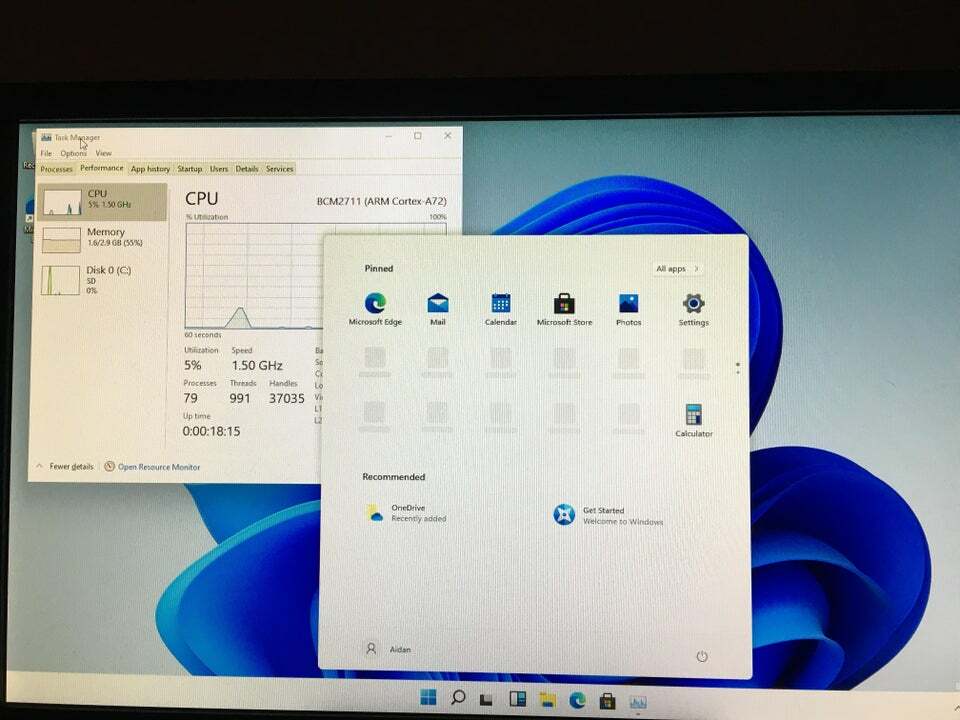אפס את Windows 11 גם אם אינך יכול להיכנס
- ייתכן שתרצה לבצע איפוס להגדרות היצרן של Windows 11 כאשר אינך יכול להיכנס מסיבות שונות.
- ישנן דרכים קלות לבצע את האיפוס על ידי שמירת הנתונים שלך בכוננים אחרים של המחיצה שלך.
- אתה יכול פשוט לבצע את איפוס היצרן מסביבת השחזור של Windows או לבצע שיטה אחרת המוזכרת במאמר זה.
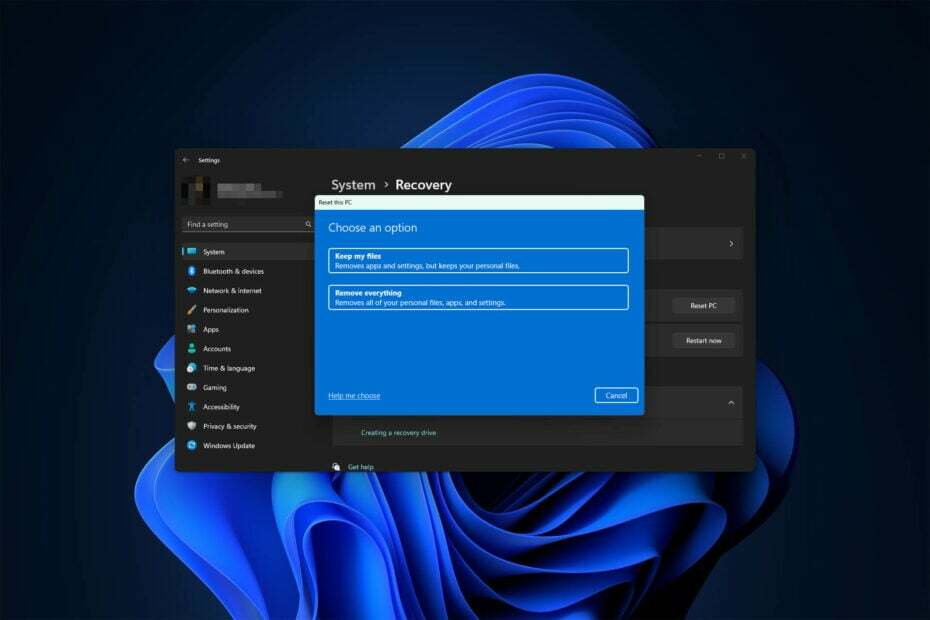
איקסהתקן על ידי לחיצה על ההורדה. קוֹבֶץ

תקן שגיאות מערכת ההפעלה של Windows 11 עם Fortect:
- הורד את Fortect והתקן אותו במחשב שלך
- הפעל את הכלי ו התחל לסרוק כדי למצוא קבצים שבורים שגורמים ל. בעיות.
- לחץ לחיצה ימנית על התחל תיקון כדי לתקן בעיות המשפיעות על אבטחת המחשב שלך ו. ביצועים.

אם אתה רוצה לבצע איפוס להגדרות היצרן של Windows 11 ללא התחברות, מאמר זה יגיד לך אם זה אפשרי או לא. אתה גם תדע, אם כן, איך לעשות את זה.
בדרך כלל, בהגדרות של Windows, יש אפשרות לאפס מחשב. זה מחייב אותך להיכנס. אתה גם צריך להיות מנהל לבצע משימה כזו. אבל מה אם יש לך שכחת את סיסמת המנהל שלך אוֹ לא יכול להיכנס? אתה חייב לעקוב אחר האלטרנטיבה במצבים אלה.
האם ניתן לבצע איפוס להגדרות היצרן מבלי להיכנס ב-Windows 11?
כן. אתה יכול לאפס את המחשב שלך גם אם אינך יכול להיכנס או לשכוח את הסיסמה שלך. בשביל זה, לא תצטרך להיות אדם טכני במיוחד.
באופן כללי, אתה יכול בצע בקלות איפוס להגדרות היצרן של Windows 11 כאשר אתה מחובר. אבל אם אינך יכול להתחבר, תצטרך לבצע את השיטות המוזכרות בחלק הבא של מאמר זה.
כיצד אוכל לבצע איפוס להגדרות היצרן של Windows 11 ללא כניסה?
למרות שזה לא דרישה, עדיין ייתכן שיהיה עליך לקבל את הדברים הבאים עבור מצבים קריטיים אפשריים:
- מדיה ניתנת לאתחול של Windows 11.
- גיבוי של הנתונים האישיים שלך לבטיחות, מכיוון שאיפוס Windows עלול למחוק הכל. במידת הצורך, למד על תוכנת הגיבוי הטובה ביותר עבור Windows 11.
כעת, אתה יכול לבצע את השיטות האלה כדי לבצע איפוס להגדרות היצרן.
1. אפס ממסך הכניסה
- הפעל את המחשב אם הוא לא מופעל כבר.
- הקלק על ה כפתור הפעלה על מסך הכניסה.
- לחץ והחזק מִשׁמֶרֶת במקלדת ולחץ על איתחול.
- אם הוא מציג דברים נוספים, לחץ על הפעל מחדש בכל מקרה.
- המחשב יופעל מחדש ויאתחל למצב שחזור.
- לחץ על פתרון בעיות.
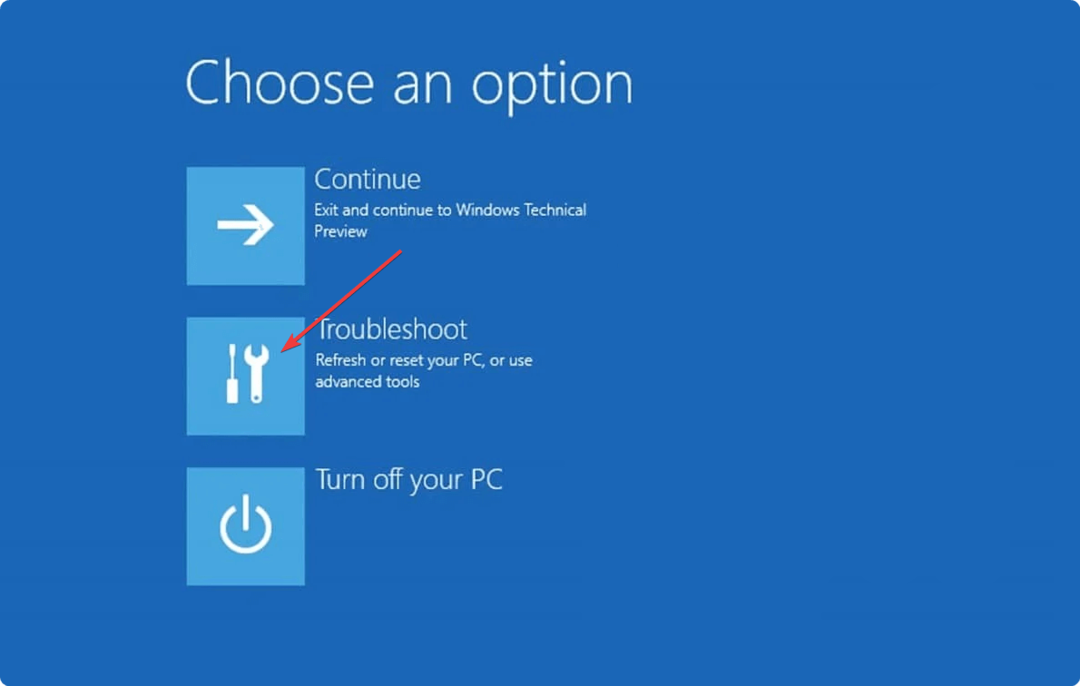
- לאחר מכן, לחץ על אפס את המחשב הזה.
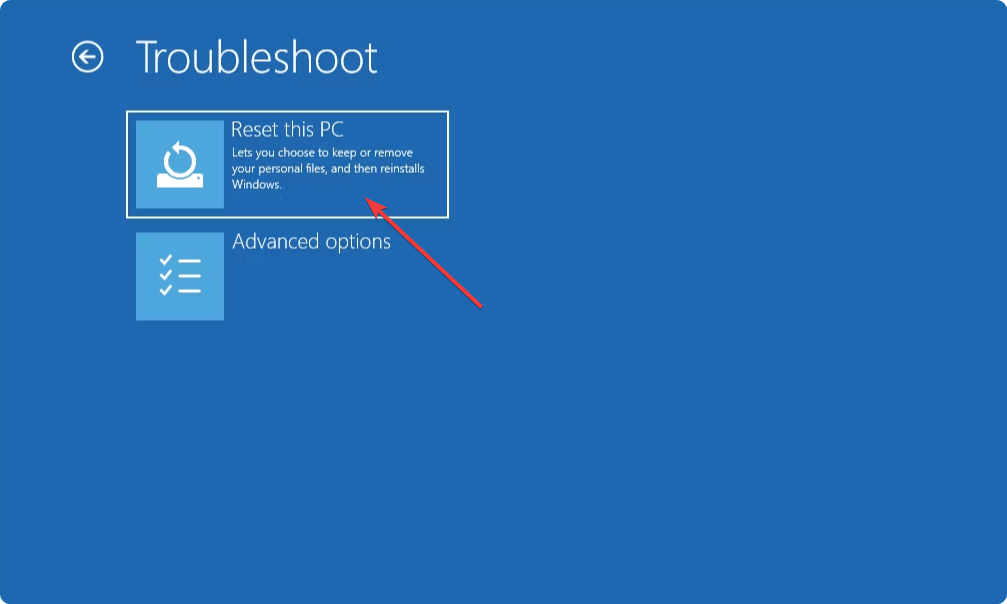
- יהיו לך שתי אפשרויות: שמור על הקבצים שלי ו הסר הכל. בחר אחד שאתה צריך.
- בצע את השלבים שעל המסך כדי לסיים את תהליך האיפוס.
זו כנראה השיטה הפופולרית ביותר לבצע איפוס להגדרות היצרן ב-Windows 11 או בגרסאות אחרות של Windows ללא התחברות. אם מסיבה כלשהי, אינך יכול לעשות זאת, כחלופה, אתה יכול לשקול לבצע את השיטה הבאה.
- הכנס את מדיית ההתקנה הניתנת לאתחול במחשב האישי שלך.
- הפעל מחדש או הפעל את המחשב.
- כשהדבר הראשון מופיע על הצג, המשך ללחוץ F9/F8/יציאה/דל, וכו', בהתאם למותג ולדגם לוח האם שלך, כדי לפתוח את תפריט אתחול.
- על תפריט אתחול, בחר את מדיית ההתקנה לאתחול.
- כעת, אתה יכול לבחור את האפשרויות המועדפות עליך עבור Windows וללחוץ על הַבָּא.
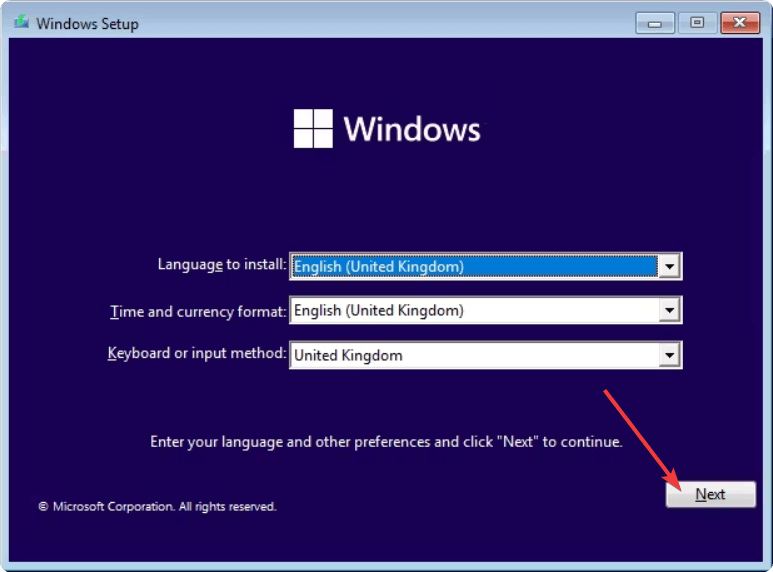
- בכל פעם, תקבל את האפשרות להתקין עכשיו. לחץ על זה.
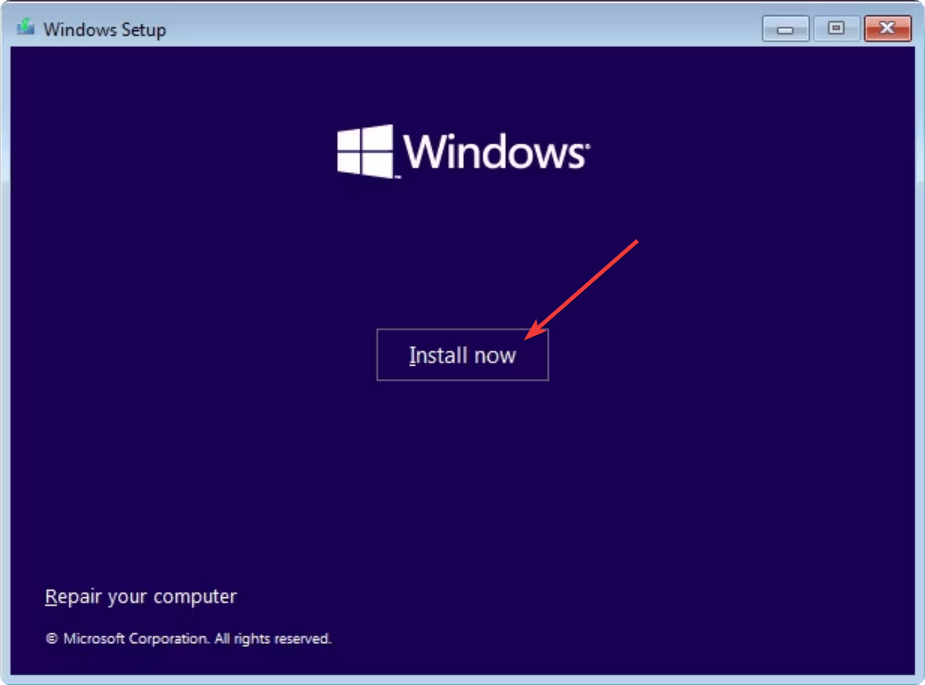
- בחר את מהדורת Windows 11 המועדפת עליך ולחץ על הַבָּא.
- לחץ על הַבָּא שוב.
- כעת, אתה יכול לבחור בין א שדרוג או א התקנה מותאמת אישית. בחר המותאם אישית.
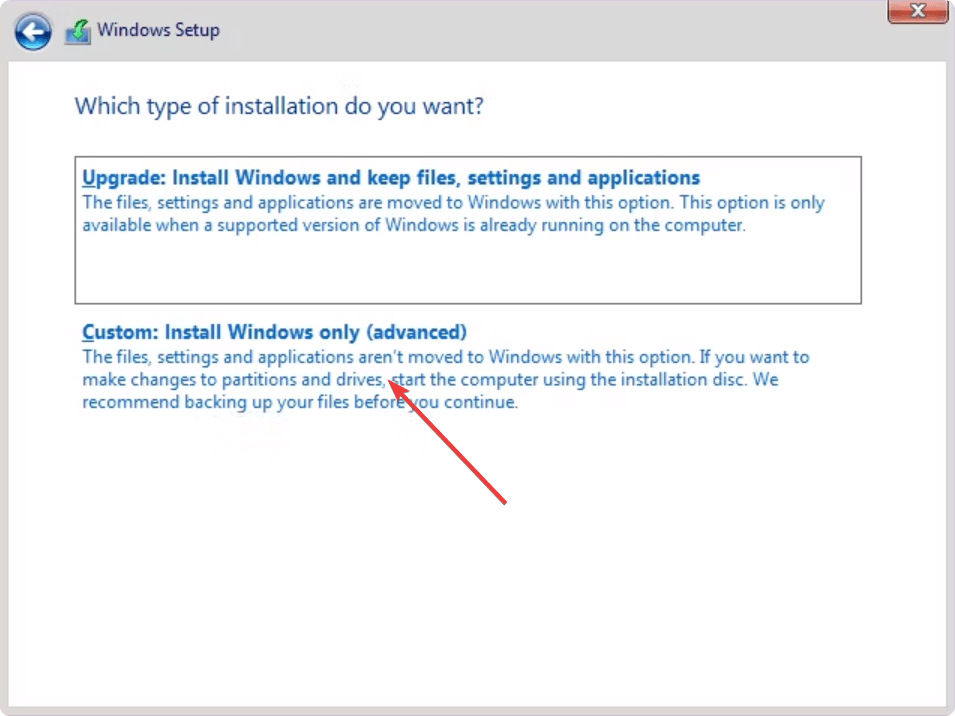
- פרמט את כונן המערכת והתקן עליו את Windows.
פעולה זו תפעל גם כמו איפוס להגדרות היצרן. זה ינקה הכל בכונן המערכת ולא יגע בכוננים אחרים של המחיצה שלך.
- Windows 11 22H2 ADK סוף סוף פותר בעיות סוללה; משפר את חיי הסוללה
- כיצד להסיר אותיות כונן כפולות ב-Windows 11
- כיצד להפעיל או להשבית את TRIM ב- Windows 11
- כיצד להסיר וירוסים באמצעות Microsoft Safety Scanner
לפרטים נוספים, אנו מציעים לך ללמוד כיצד לבצע א התקנת Windows 11 נקייה. אולי תרצה לדעת גם את הבדלים בין איפוס של Windows 11 לעומת התקנה נקייה.
אנא זכור כי לאחר איפוס באמצעות מדיה ניתנת לאתחול, ייתכן שיהיה עליך להתקין מנהלי התקנים בווינדוס 11 שוב. לשם כך, אתה יכול להשתמש בכלי כמו עדכון מנהלי התקנים של Outbyte. זה יכול להתקין ולעדכן מנהלי התקנים באופן אוטומטי.
מאמר זה הסביר כיצד ניתן לבצע איפוס להגדרות היצרן של Windows 11 ללא כניסה. אם יש לך הצעות או דעות, אתה יכול לכתוב אותן בתיבת ההערות למטה.